win11任務(wù)欄透明設(shè)置的方法
win11的任務(wù)欄一般默認是藍色的,不是非常好看,因此大家想到了可以和win10一樣將win11的任務(wù)欄設(shè)置成透明的。但是win11的設(shè)置中找不到透明設(shè)置,其實我們可以通過第三方軟件進行設(shè)置,下面就一起來看一下吧。
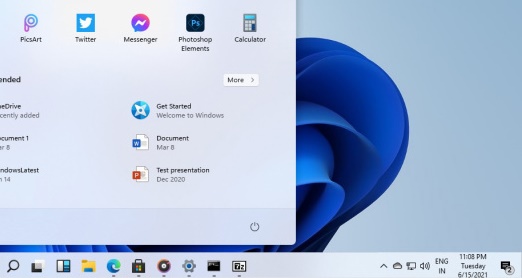
1、其實在win11中,我們是可以設(shè)置任務(wù)欄半透明狀態(tài)的。
2、首先在開始菜單中找到設(shè)置,選擇其中的“個性化”設(shè)置進入。
3、在個性化的左側(cè)邊欄中找到“顏色”選項,點擊它。
4、進入顏色界面,可以在下方找到“使開始菜單、任務(wù)欄、操作中心透明”,開啟它。
5、但是這種方法設(shè)置只能將任務(wù)欄變成半透明狀態(tài),無法實現(xiàn)全透明。
6、如果我們想要全透明,可以在本站下載一個相關(guān)插件。【translucenttb下載】
7、下載完成后直接運行該程序插件就可以了。
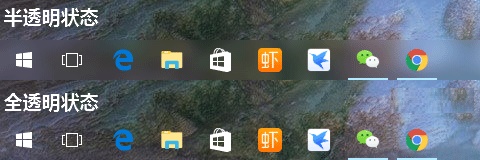
PS:如果你的電腦是早期版本,無法進行設(shè)置的話,請下載最新版本的win11系統(tǒng)使用。

最新win11
干凈純凈 使用流暢
一鍵安裝教程
table tbody tr td button{background: #4E9FF7;border:none;border-radius: 4px;padding: 5px 16px;display: inline-block;vertical-align: text-top;}table tbody tr td button a{border:none;color: #fff;}詳情相關(guān)文章:win11常見問題匯總 | win11安裝不了解決教程 | win11能用安卓軟件
以上就是win11任務(wù)欄透明設(shè)置的方法了,大家快去給自己的任務(wù)欄設(shè)置透明色吧。想知道更多相關(guān)教程還可以收藏好吧啦網(wǎng)。
以上就是win11任務(wù)欄透明設(shè)置的方法的全部內(nèi)容,望能這篇win11任務(wù)欄透明設(shè)置的方法可以幫助您解決問題,能夠解決大家的實際問題是好吧啦網(wǎng)一直努力的方向和目標。
相關(guān)文章:
1. mac程序沒反應(yīng)怎么辦 mac強制關(guān)閉程序的方法2. Win10系統(tǒng)怎么去除廣告 如何去除Win10小廣告3. Win10怎么設(shè)置待機鎖屏4. Win7想要更換IP不會操作怎么辦?更換系統(tǒng)IP的教程5. Win10任務(wù)管理器的快捷鍵有哪些?Win10任務(wù)管理器的快捷鍵大全6. uos如何安裝微信? uos系統(tǒng)微信的安裝教程7. Win11 Release 預(yù)覽版 Build 22000.1879更新補丁KB5025298(附更新修復(fù)內(nèi)容匯總)8. Win7磁盤整理碎片怎么操作?Windows7磁盤碎片整理教程9. UOS應(yīng)用商店不能用怎么辦? uos系統(tǒng)應(yīng)用商店不能使用的解決辦法10. 怎么在Windows10上重置Windows更新組件?
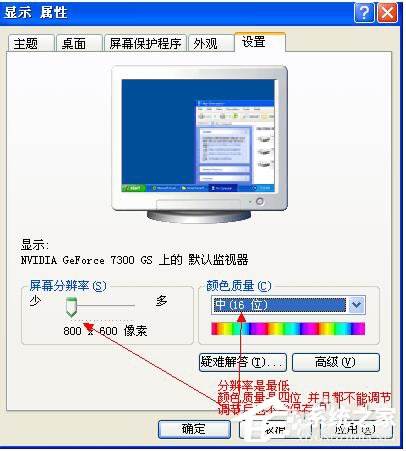
 網(wǎng)公網(wǎng)安備
網(wǎng)公網(wǎng)安備